CAD是自动计算机辅助设计软件,能够进行二维制图和三维图纸设计,无需懂得编程就能够自动制图,因此非常的多的朋友在学习和使用。很多时候我们会使用绘制一些零件图纸,零件一般都比较小巧,所以我们有时候会需要使用到毫米这个单位,本次就来告诉大家CAD的单位怎么设为毫米吧!
方法/步骤
第1步
要设置CAD单位的时候,在打开的CAD上面,点击下图中箭头1所指的那个菜单项,再在弹出菜单中点箭头2所指处。
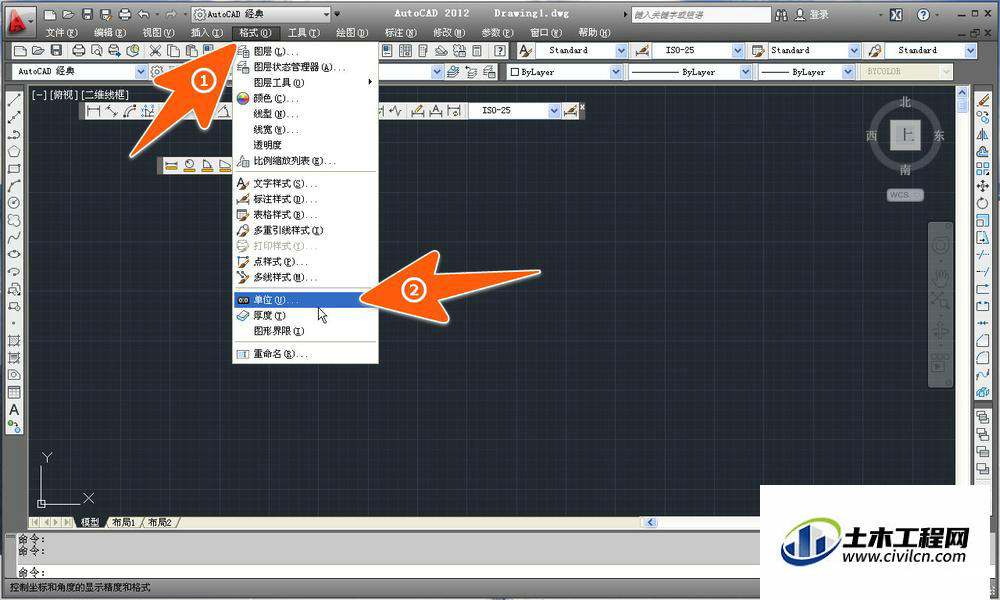
第2步
这样就打开了CAD的图形单位设置窗口,首先可以先在这里确定一下所使用的精度,根据需要点击下图中箭头1、2可以指定精度。
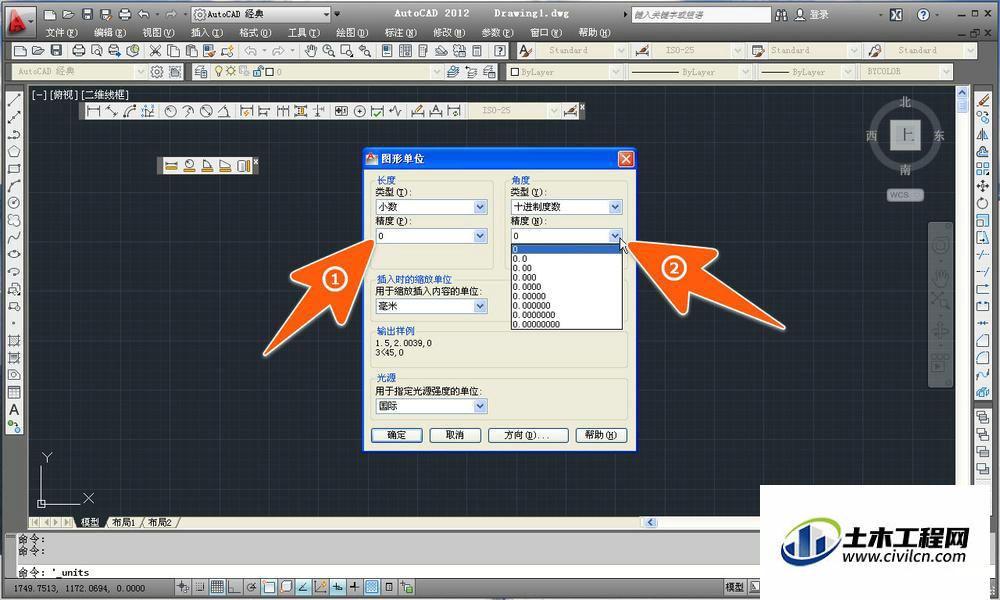
第3步
然后就可以点击下图中箭头所指处,在打开的单位下拉框,里面有多种单位可以选择,需要用哪个单位,点击哪个就可以了。
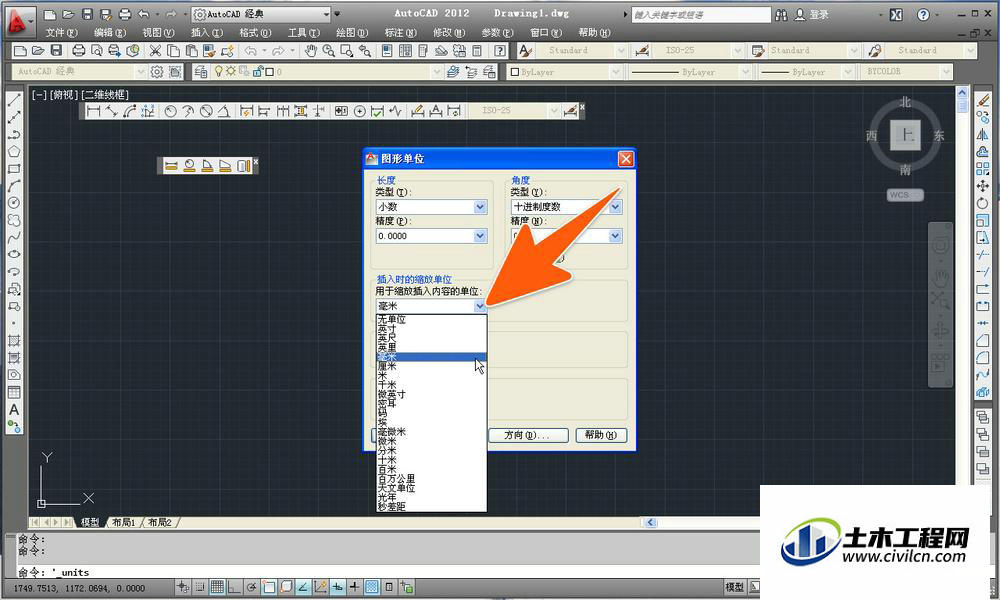
第4步
如果需要把CAD单位设置毫米,那么就击毫米;设置完成后,需要再点击确定,这样才可开始应用,
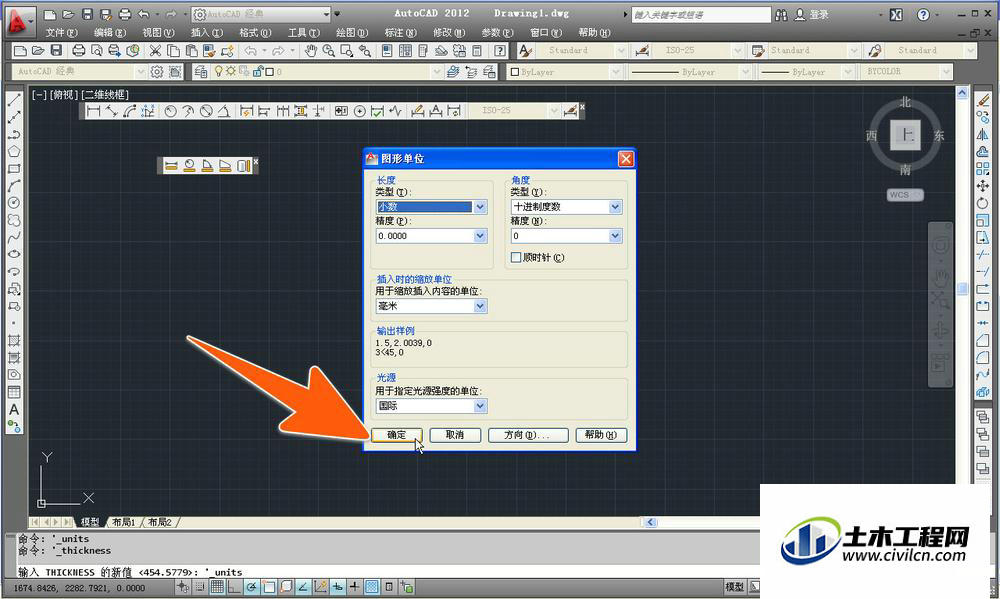
第5步
另外,CAD里面还有一个插入比例下的源内容单位,如果需要设置这个单位的话,那就需要点击那个CAD图标,如下图箭头1所指,再点箭头2所指的选项。
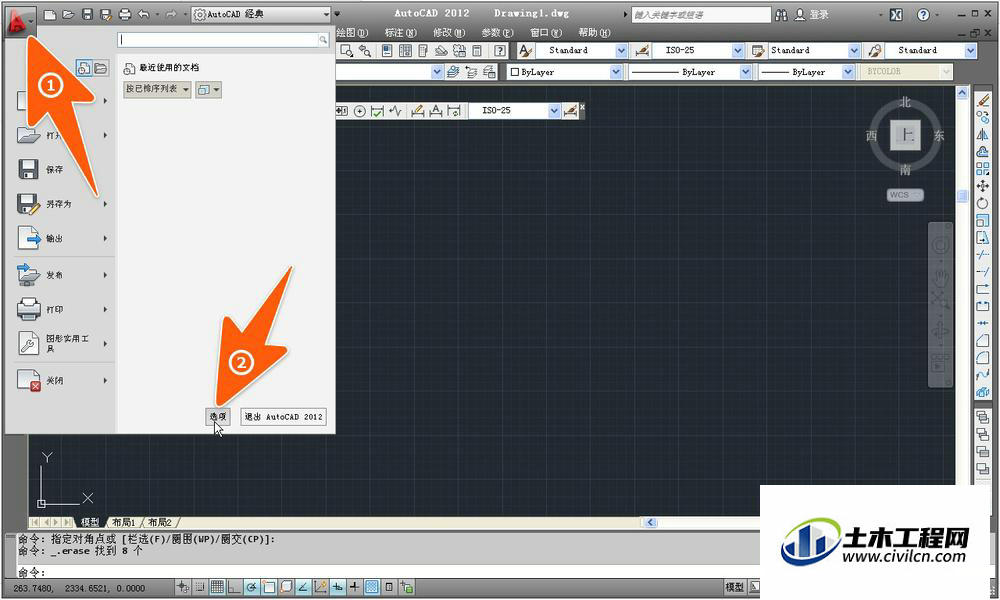
第6步
在打开的窗口上,接着点击下图箭头1所指的那项,然后在源内容单位下面点击一下,这样就可以从中选择要使用的源内容单位了。
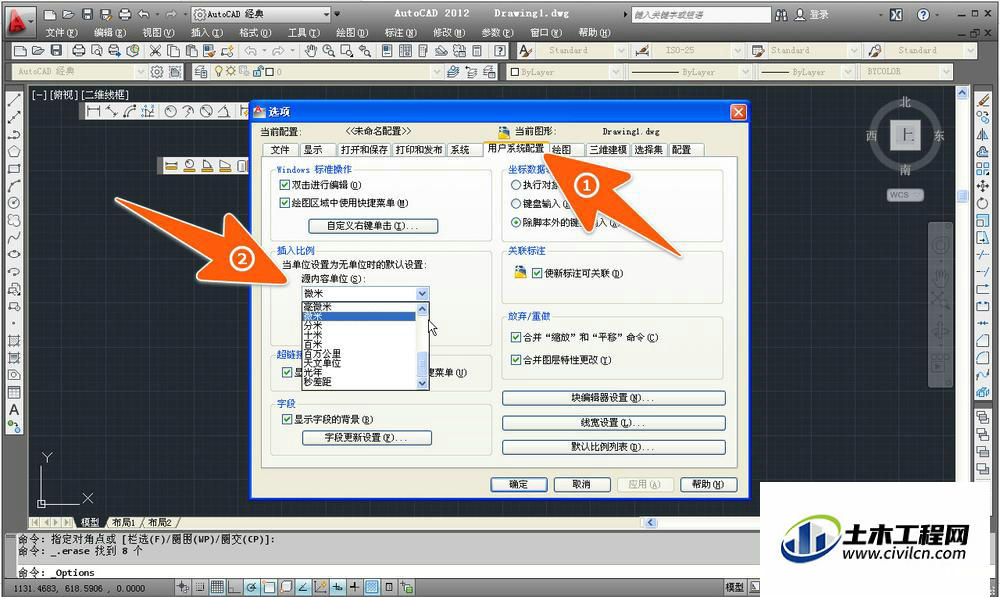
温馨提示:
以上就是关于“CAD如何把CAD单位设置成毫米?”的方法,还不太熟悉的朋友多多练习,关注我们,帮你解决更多难题!






